iCloud 음악 보관함을 끄는 방법?
Apple Music은 클라우드를 활용한 디지털 음악 스트리밍 서비스입니다. 그 서버는 놀라운 수의 노래로 가득 차 있습니다. 이 서비스는 iCloud를 사용합니다. Apple Music은 라이브러리에 있는 타이틀이 이미 100억 개를 넘어선 것으로 추정됩니다. Apple Music을 듣기 시작하면 절대 비트를 잃지 않을 것입니다. 그러나 여전히 알고 싶어하는 사람들이 있습니다. iCloud 음악 라이브러리를 끄는 방법.
iCloud Music 라이브러리는 기술적 혁신이자 마케팅 도구입니다. Apple은 클라우드를 통해 대부분의 디지털 미디어를 동기화하여 iCloud를 효과적으로 활용했습니다. 이러한 미디어는 서로 다른 장치를 통해 사용할 수 있으며 서로 다른 앱을 통해 액세스합니다. 이를 통해 마케팅 브랜드가 만들어진 것이다.
결과적으로 애플이 너무 지나쳤다고 느끼는 사람들이 있다. 그 사람들은 애플이 디지털 미디어 시장을 독점하고 있다고 느끼는 것일까? 이유가 무엇이든 iCloud 음악 라이브러리를 끄는 방법을 경험하면 그 영향을 알 수 있습니다.
기사 내용 1 부. iCloud 음악 라이브러리는 어떻게 구현됩니까?2 부분. iCloud 음악 라이브러리를 끄는 방법?3 부분. Apple 음악 노래를 백업하는 또 다른 방법4 부. 개요
1 부. iCloud 음악 라이브러리는 어떻게 구현됩니까?
Apple 기기에 액세스할 수 있다면 아마도 iCloud를 경험했을 것입니다. 거의 모든 형태의 데이터가 iCloud를 통해 동기화됩니다. 무엇보다도 귀하의 메일, 연락처, 사진, 책, 음악, 메모 및 미리 알림이 될 수 있습니다. 그것은 당신의 Apple 장치를 진정한 이동 장치로 만들었습니다.
iCloud는 Apple 자체에 따르면 실패한 것으로 판명된 Mobile Me 서비스의 개정판이었습니다. 이를 통해 iCloud는 더 많은 커버리지를 갖고 많은 것들에 통합되어야 했습니다. iCloud는 메일, 연락처, 메모 등과 같은 기본 컴퓨팅 작업을 동기화하는 데 사용되었을 뿐만 아니라 방대한 멀티미디어 기능을 제공해야 했습니다. 이를 통해 iCloud에는 사진과 드라이브가 있습니다. iCloud의 클라우드 용량은 경쟁력을 높이기 위해 5GB로 설정했습니다. 또한 2TB의 클라우드 공간을 제공하는 iCloud+ 유료 구독이 추가되었습니다.
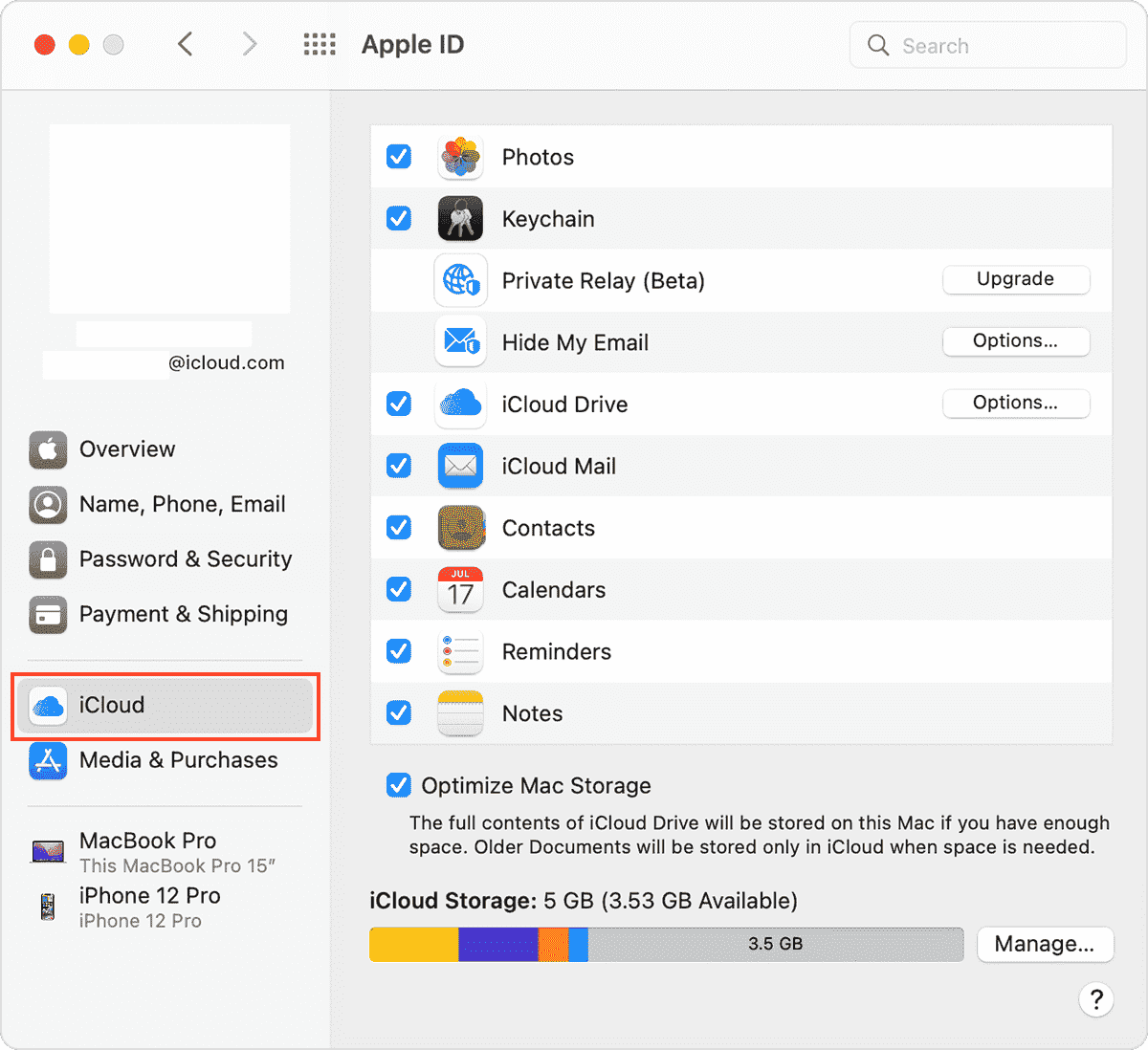
iCloud는 많은 Apple의 유명한 앱의 백엔드 서비스로도 사용되었습니다. 이러한 서비스에는 Apple Music에서 Apple Music 라이브러리 동기화가 포함됩니다. 또한 동기화할 수 있습니다. 애플 서적 및 Apple TV 미디어. 미디어 동기화는 다른 Apple 장치로 확장되어 효과적으로 멀티미디어 허브로 전환됩니다.
가용성을 높이기 위해 iCloud는 웹으로 확장되었으며 Windows에서도 내보냈습니다. 웹 확장은 iCloud.com에서 찾을 수 있습니다. Windows 버전은 다음에서 다운로드할 수 있습니다. Microsoft App Store. 따라서 Windows용 iCloud에는 기능이 제한되어 있습니다.
이제 iCloud 구현 방법을 배웠으므로 이 기능을 끄고 싶을 때가 있을 것입니다. iCloud는 때때로 인터넷 대역폭의 막대한 부분을 차지할 수 있습니다. 또한 장치에 로컬로 저장된 음악의 현재 상태를 재생하려는 경우 음악 기본 설정에 방해가 될 수 있습니다. 이를 통해 iCloud 음악 라이브러리를 끄는 방법을 알고 싶을 수 있습니다.
2 부분. iCloud 음악 라이브러리를 끄는 방법?
iCloud Music 보관함은 일반적으로 iTunes 또는 Apple Music 앱의 기능입니다. iCloud Music을 켜면 기기에서 로컬 보관함을 iCloud에 있는 보관함과 동기화할 수 있습니다. 일반적으로 앱에서 이 기능을 켜는 것이 좋습니다. 이 기능을 켜지 않으면 기기에서 계속 노래를 재생할 수 있지만 보관함의 최신 버전으로 업데이트되지 않습니다.
결과적으로 기기에서 iCloud 음악 라이브러리를 업데이트할 수 있으며 동기화 기능을 켜면 라이브러리가 기기 간에 동기화됩니다. iCloud 음악 라이브러리를 끄는 방법에 대한 단계는 다음과 같습니다.
iTunes에서 :
- iTunes 또는 Apple Music을 엽니다. iTunes에서 편집 > 기본 설정으로 이동합니다.
- 일반 탭에는 iTunes에서 iCloud 음악 보관함을 켜는 옵션이 표시됩니다. 라이브러리에 추가한 최신 노래를 보고 기기에 동기화하려면 이 기능을 켜세요.

- 기기를 iCloud와 동기화하지 않으려면 선택적으로 끌 수 있습니다. 이렇게 하면 현재 가지고 있는 라이브러리가 보존됩니다.
Apple Music 앱에서:
- Apple Music에서 음악 > 기본 설정으로 이동합니다.
- 기본 설정 창의 일반 탭에서 라이브러리 동기화 옆의 확인란을 선택 취소합니다.
- 변경 사항을 저장하려면 "확인"을 클릭하십시오.
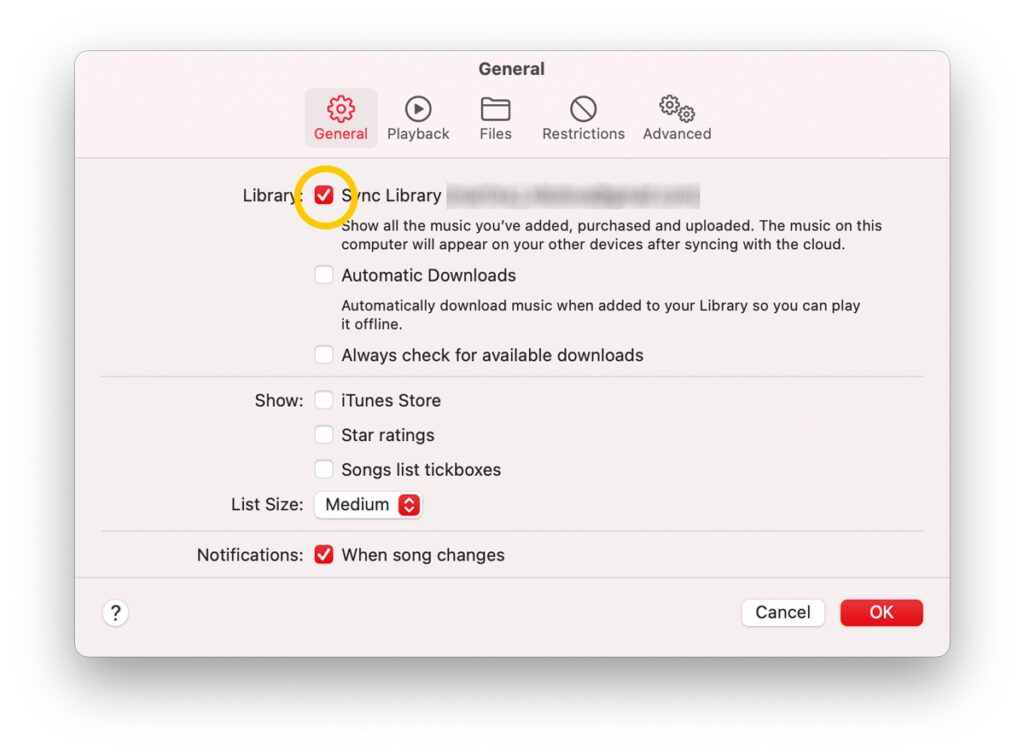
iPhone 또는 iPad :
- iPhone 또는 iPad의 설정 > "음악" > "iCloud 음악 라이브러리"로 이동합니다.
- "iCloud 음악 라이브러리" 옵션을 선택 해제하십시오.
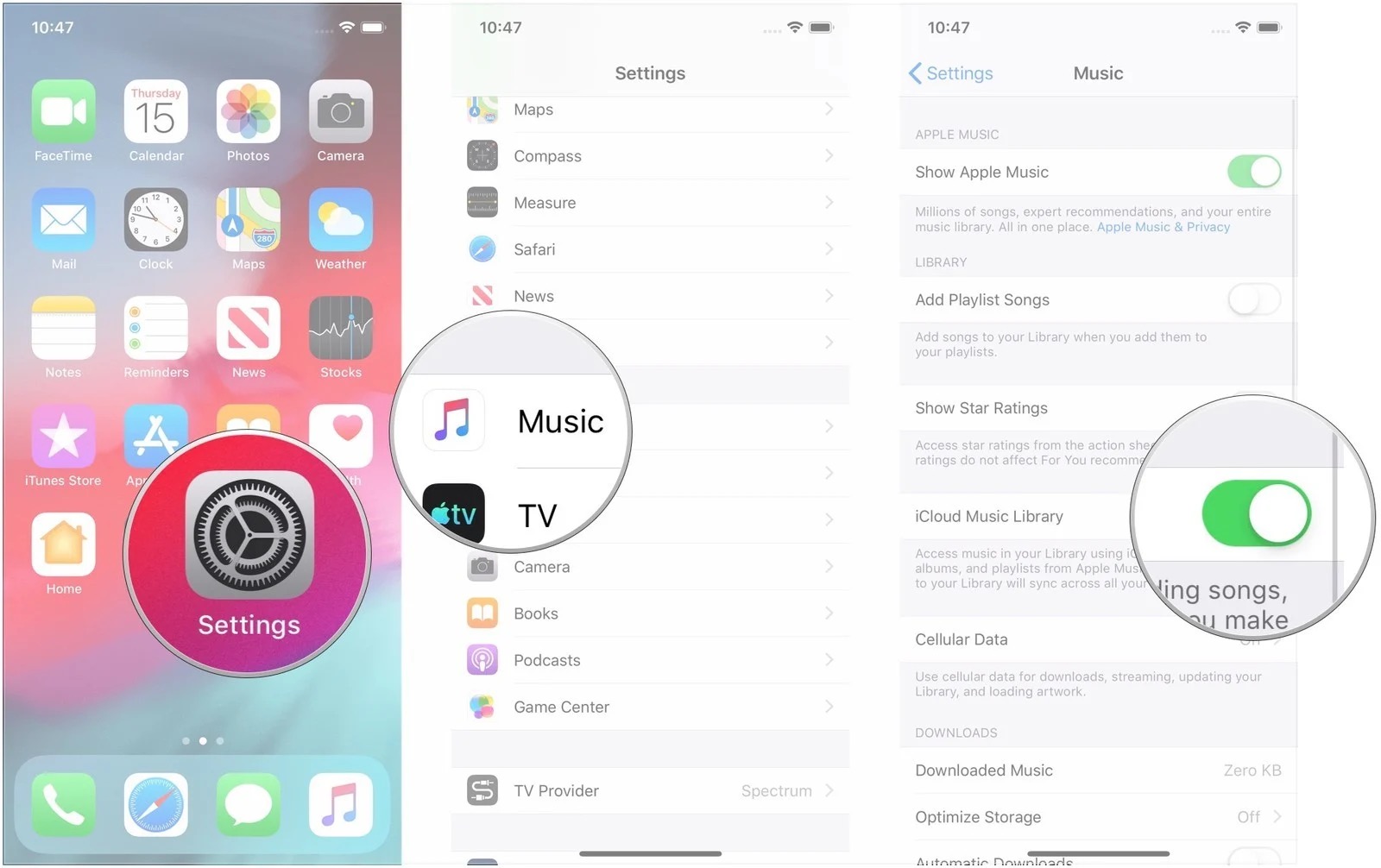
Android 시스템에서는 Apple ID로 로그인하기만 하면 됩니다. iCloud 보관함이 업데이트되도록 iTunes 또는 Apple Music 앱에서 동기화를 활성화했는지 확인하세요.
3 부분. Apple 음악 노래를 백업하는 또 다른 방법
이제 iCloud 음악 라이브러리를 끄는 방법을 배웠습니다. 또는 Apple Music 노래를 백업할 수 있는 신뢰할 수 있는 도구가 있다는 것을 알고 계십니까? 이 도구를 사용하면 노래를 표준 음악 형식으로 저장할 수 있습니다. 그 후, 당신은 할 수 있습니다 Alexa에서 Apple Music 재생 또는 원하는 다른 미디어 플레이어. 도구의 이름은 TunesFun 애플 뮤직 변환기.
TunesFun Apple Music Converter는 Apple Music 트랙에서 DRM 보안을 제거하는 기능에 박수를 보내야 합니다. 이 Apple Music Converter는 트랙을 MP3, FLAC, WAV, AAC 등과 같이 더 재생 가능한 형식으로 변환하는 데도 도움이 됩니다. 변환된 음악 파일을 모든 장치에서 재생할 수 있도록 Apple Music 잠자기 타이머 설정 이러한 변환된 파일로.
이 훌륭한 도구를 사용하는 단계는 다음과 같습니다.
- 다운로드 및 설치 TunesFun 애플 음악 변환기. PC 및 Mac 버전을 사용할 수 있습니다.
- 개인용 컴퓨터에 성공적으로 설치되면 변환기를 실행하십시오. 기본 화면에서 이제 변환할 Apple Music 노래를 선택할 수 있습니다.

- 사용할 출력 형식과 폴더를 설정하고 다른 나머지 매개변수를 수정합니다.

- 화면 하단에 있는 "변환" 버튼을 누릅니다. 앱은 노래 변환과 DRM 제거 절차를 시작합니다.

- 변환이 완료되면 Finished 탭으로 이동하여 변환된 파일을 확인합니다.
Apple Music 노래를 표준 음악 형식으로 변환할 수 있다는 사실이 놀랍습니다. 모든 변환은 사운드 녹음 기술을 통해 이루어집니다. 이것은 Apple Music 노래를 백업하고 개인적인 청취 목적으로 즐길 수 있는 완벽하게 합법적인 방법입니다.
4 부. 개요
이 기사에서는 iCloud 음악 라이브러리를 끄는 방법을 배웠습니다. 이 기능의 이유가 설명되었습니다. 이를 수행하는 구체적인 단계에 대해서도 안내를 받았습니다. 가이드는 iTunes 및 Apple Music 앱과 Apple 및 Android 모바일 장치에 대해 제공되었습니다.
이와 함께 Apple Music Library에 유용한 백업 도구가 도입되었습니다. 이 도구는 TunesFun 애플 뮤직 변환기. TunesFun Apple Music Converter는 모든 Apple Music 노래를 표준 음악 형식으로 변환합니다.
코멘트를 남겨주세요